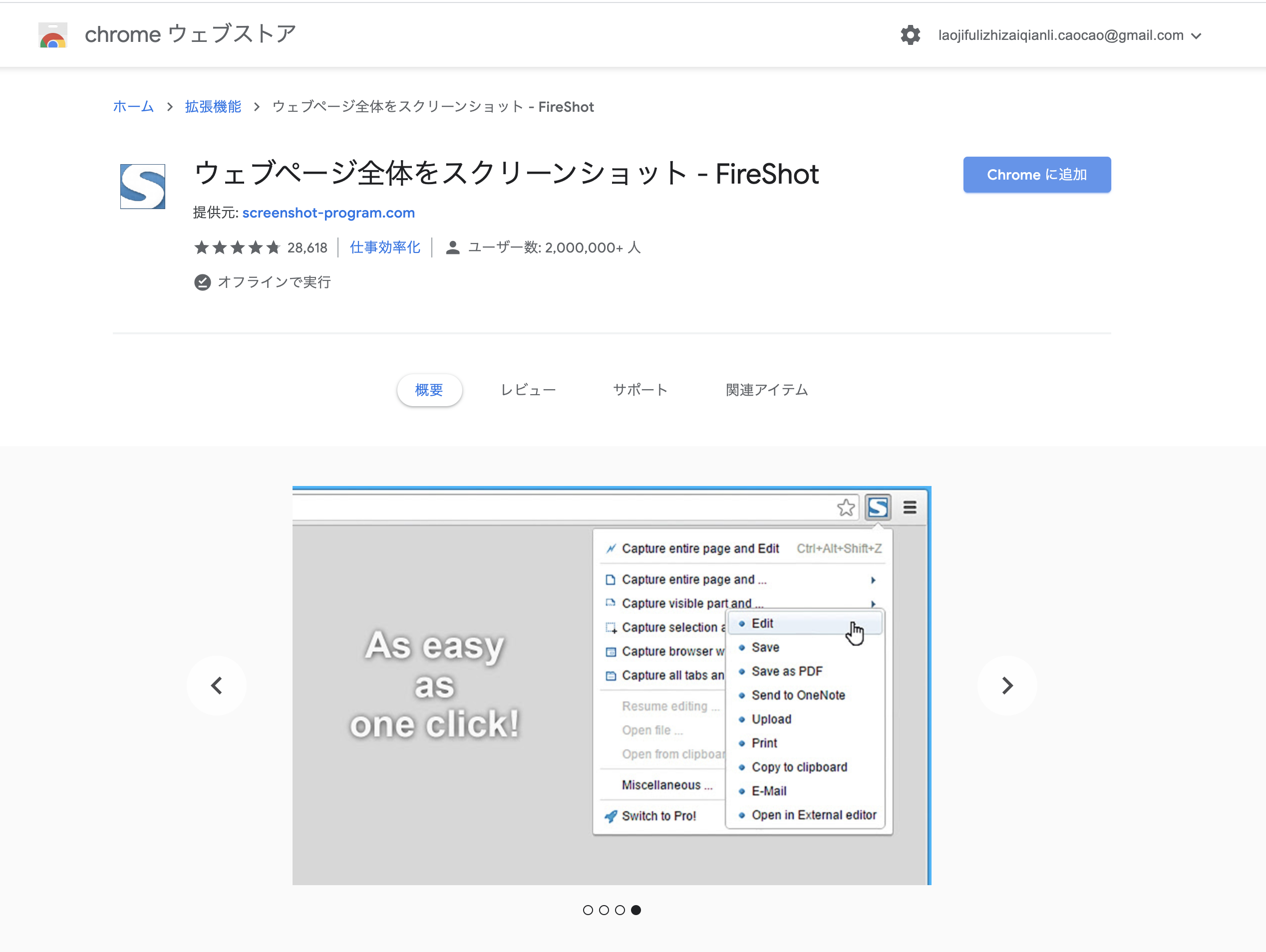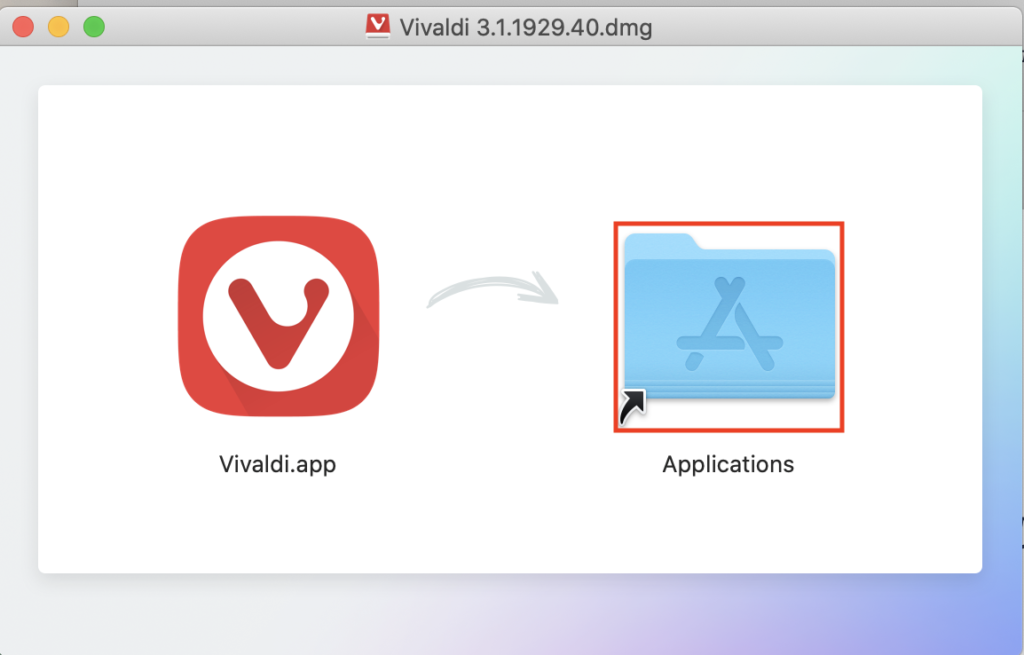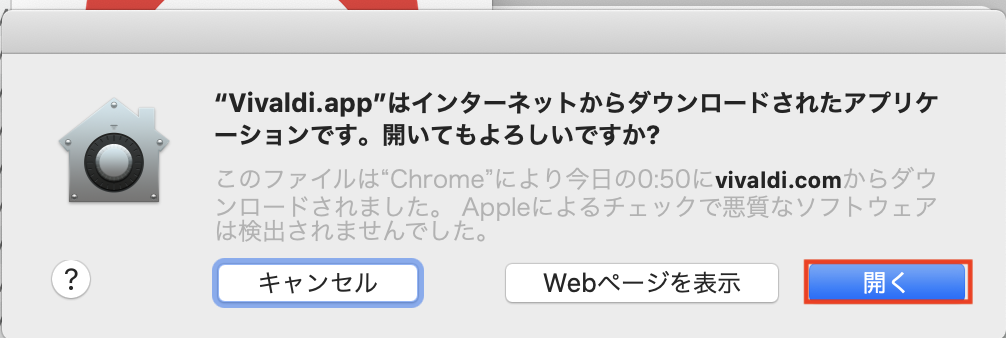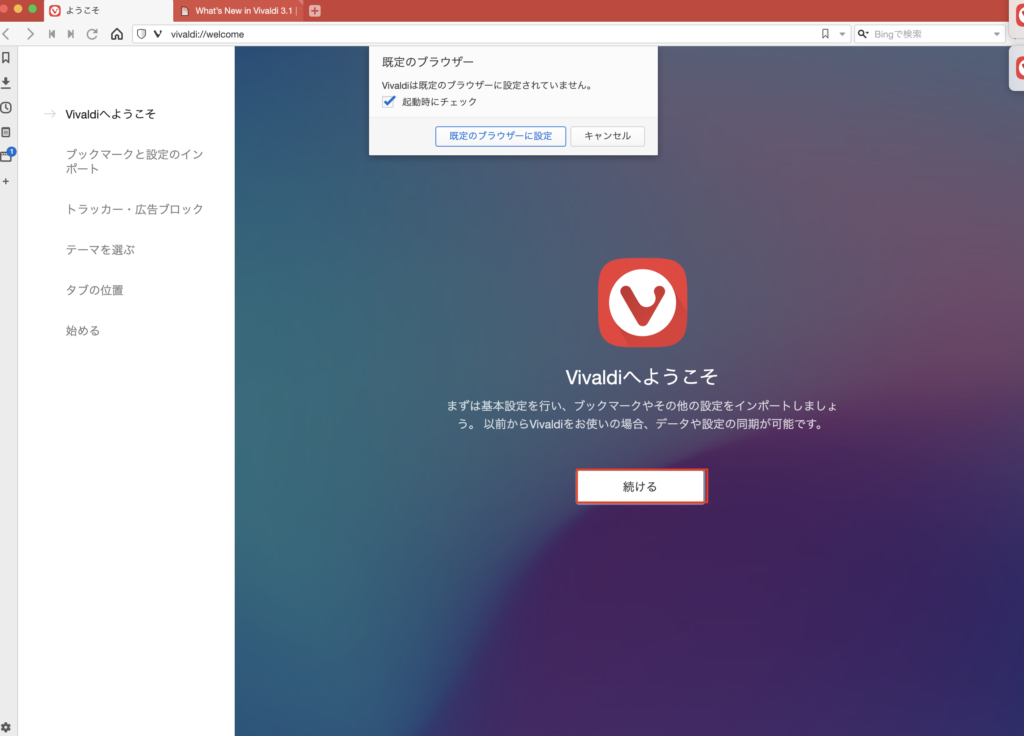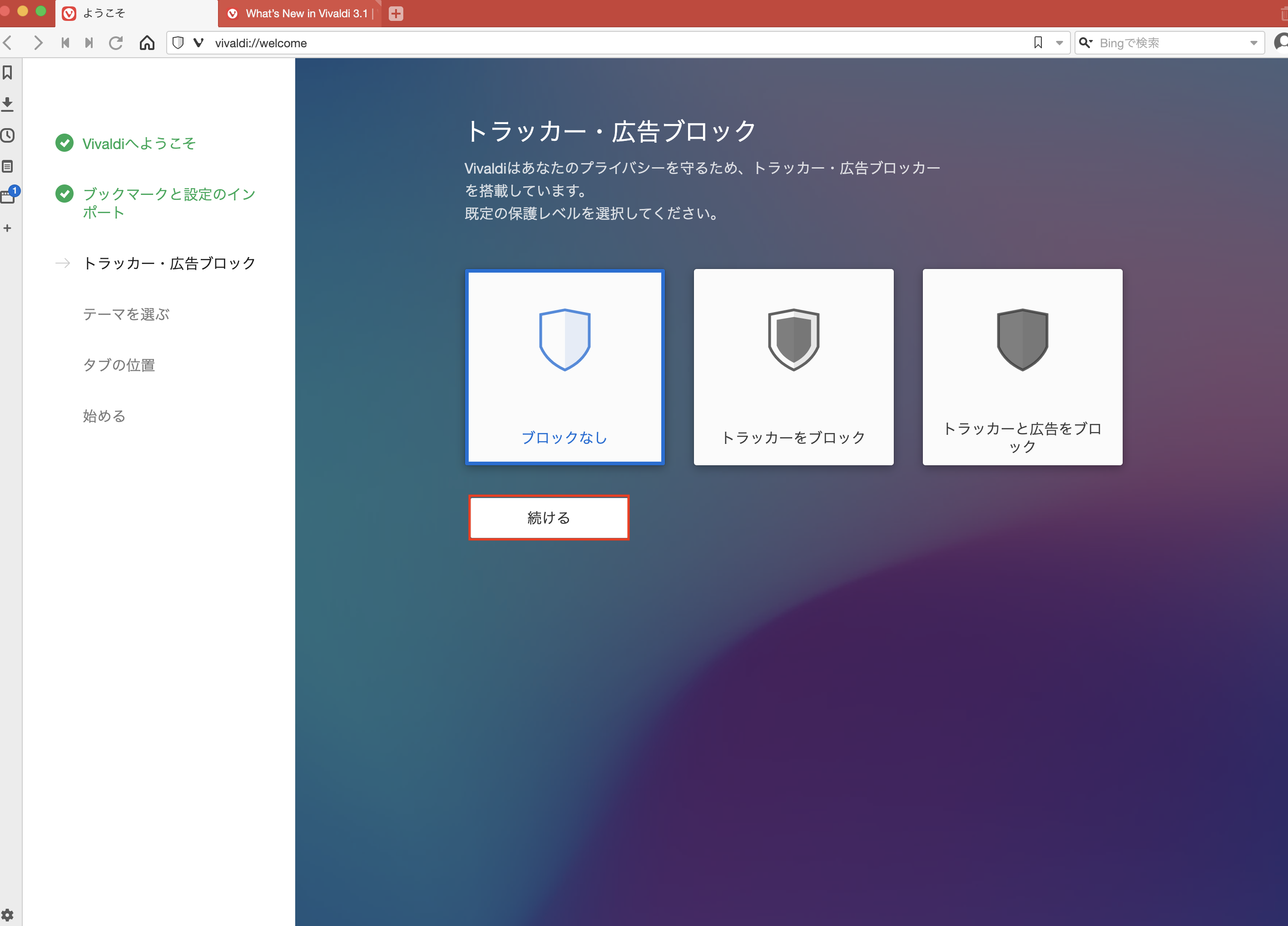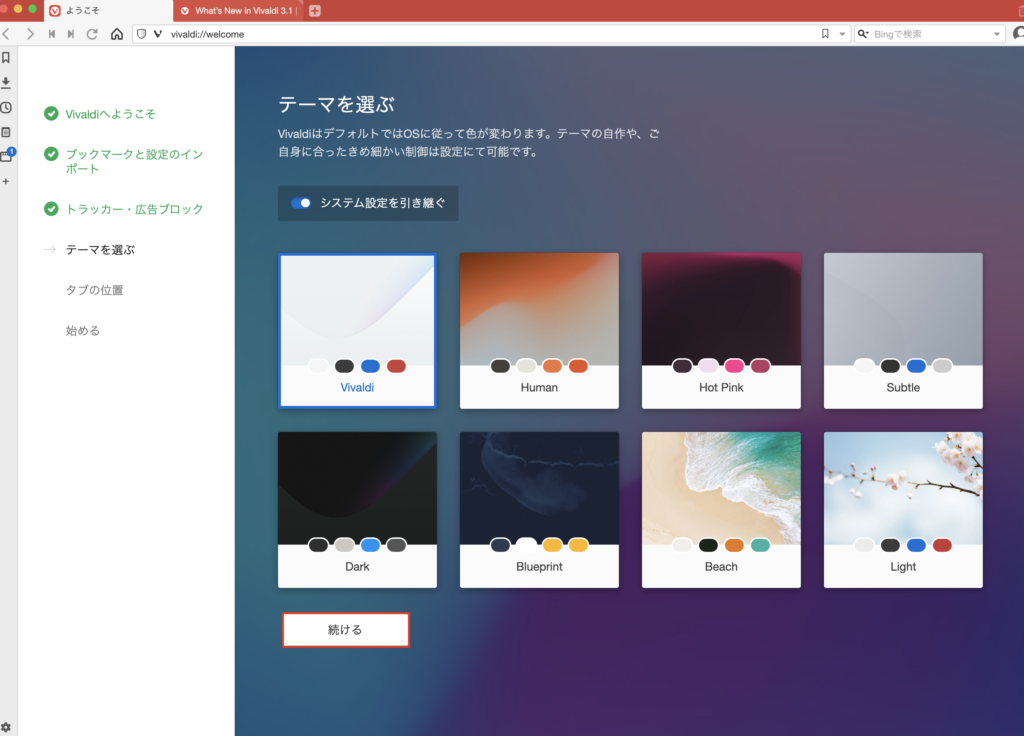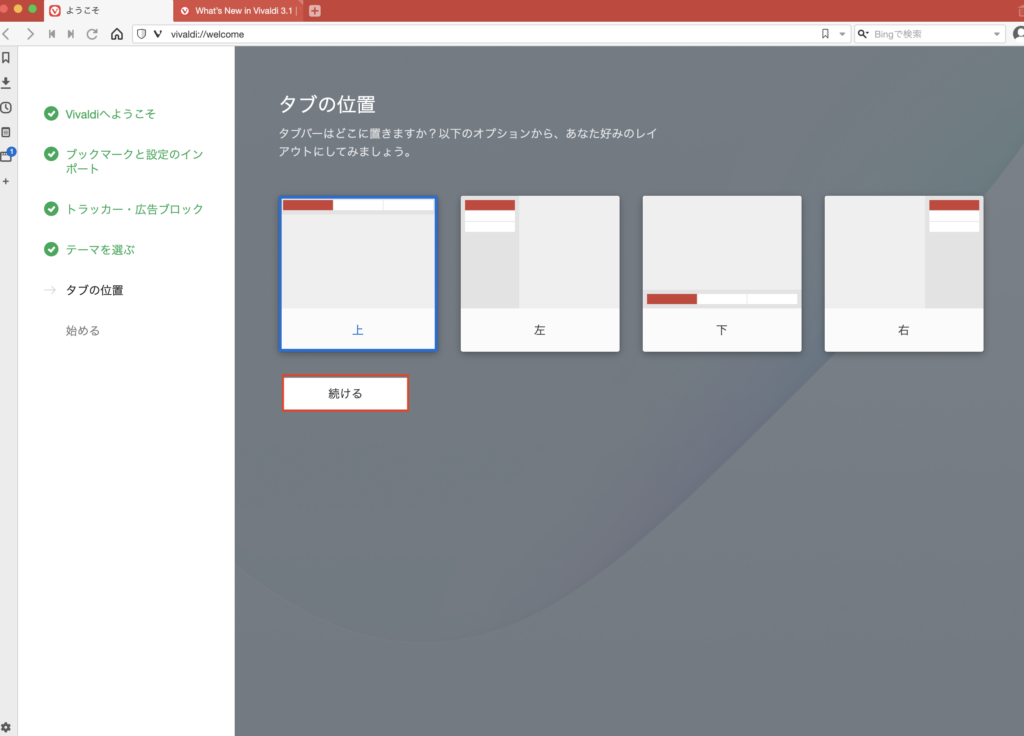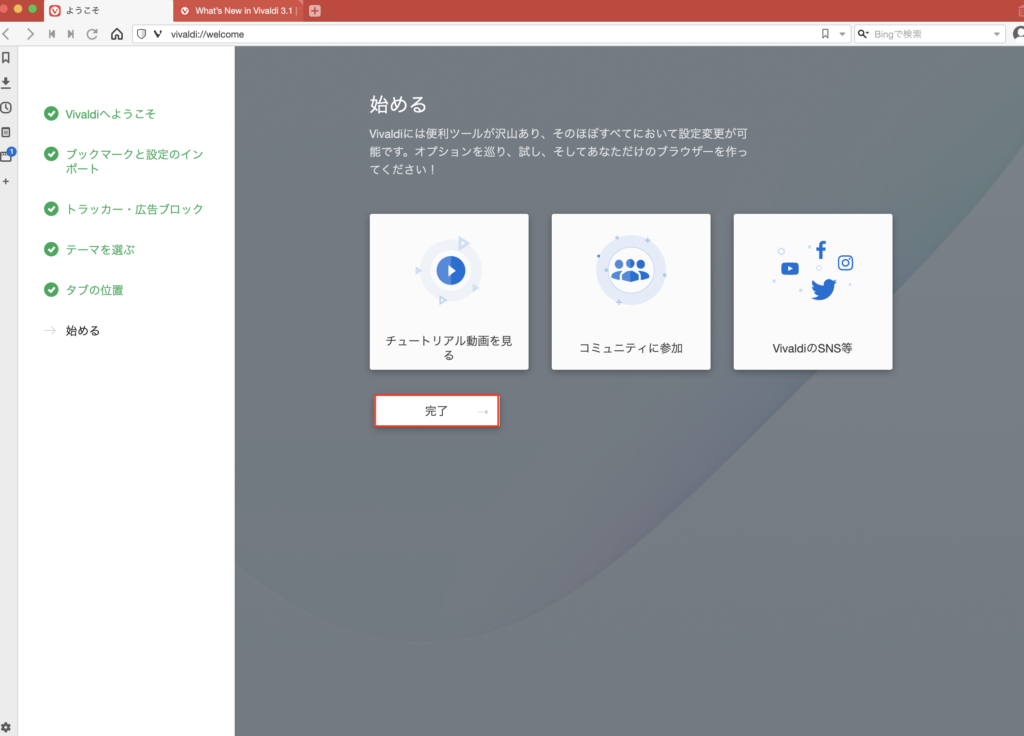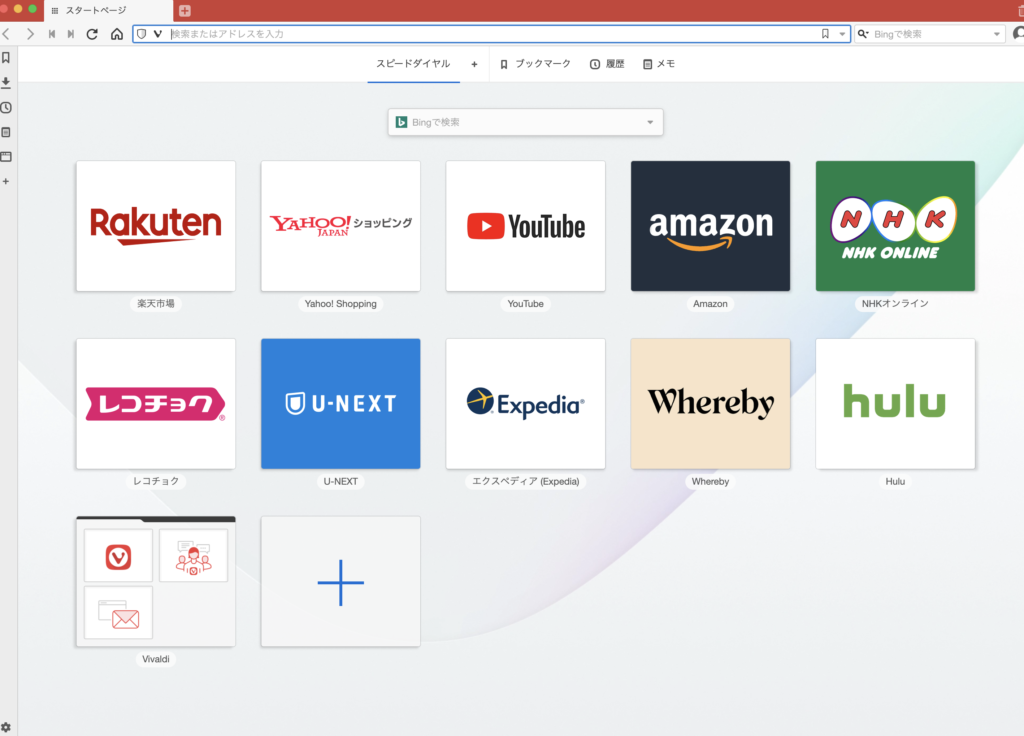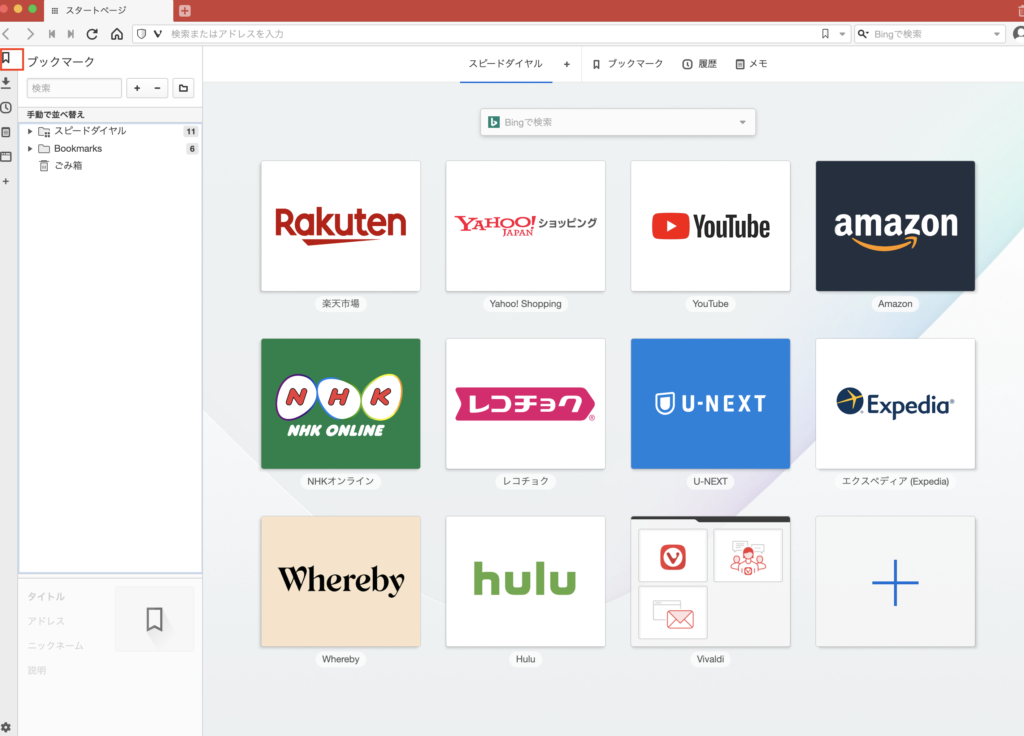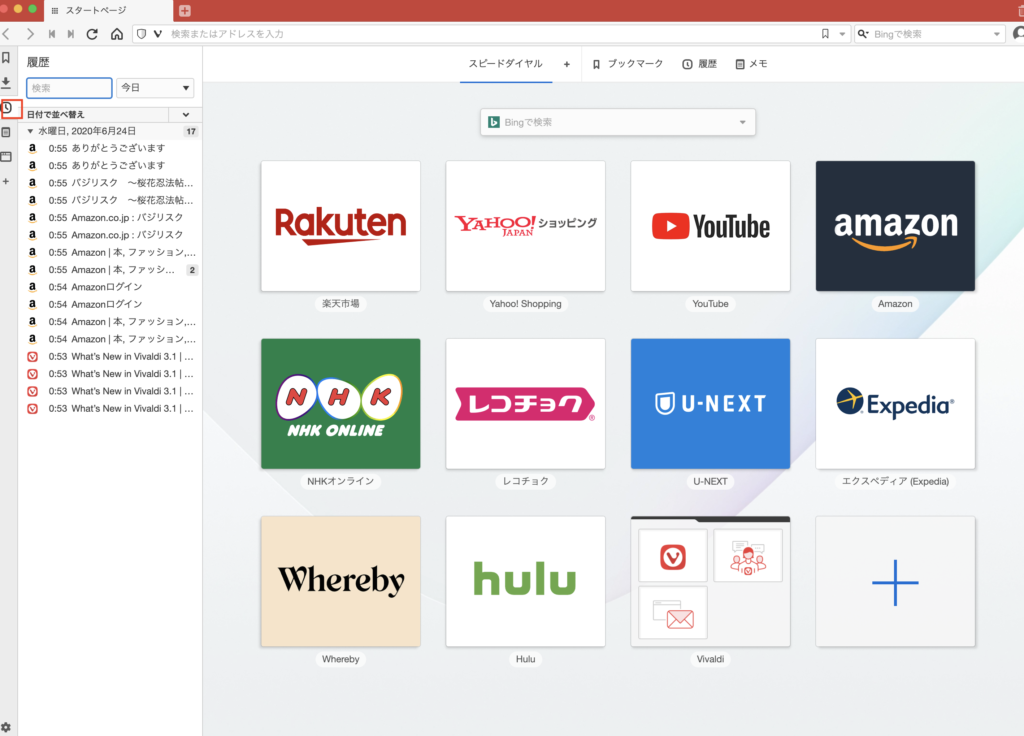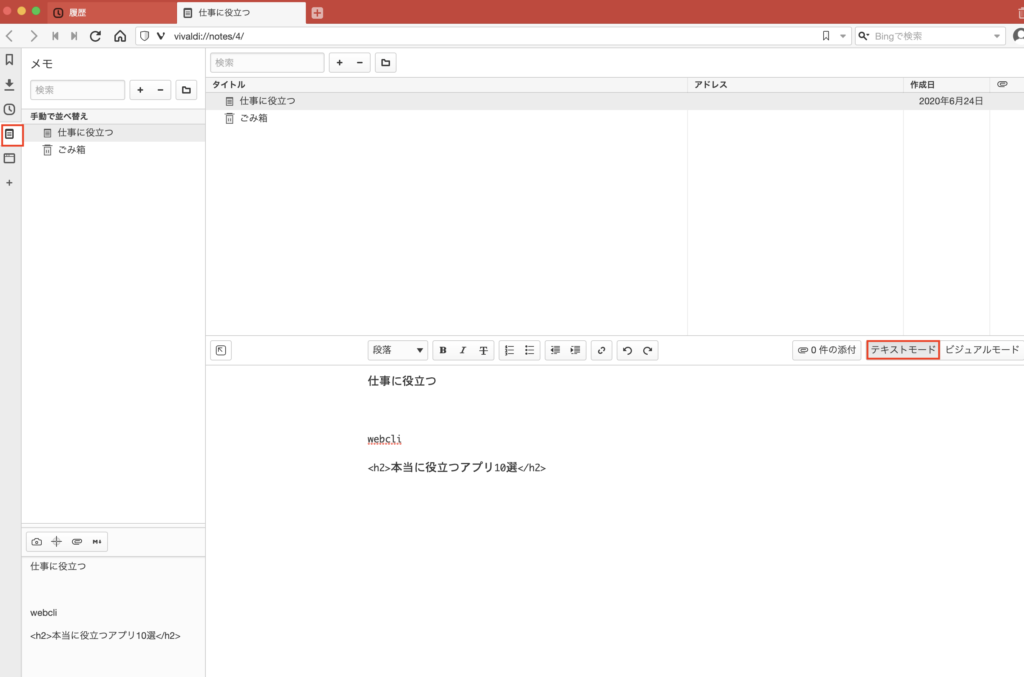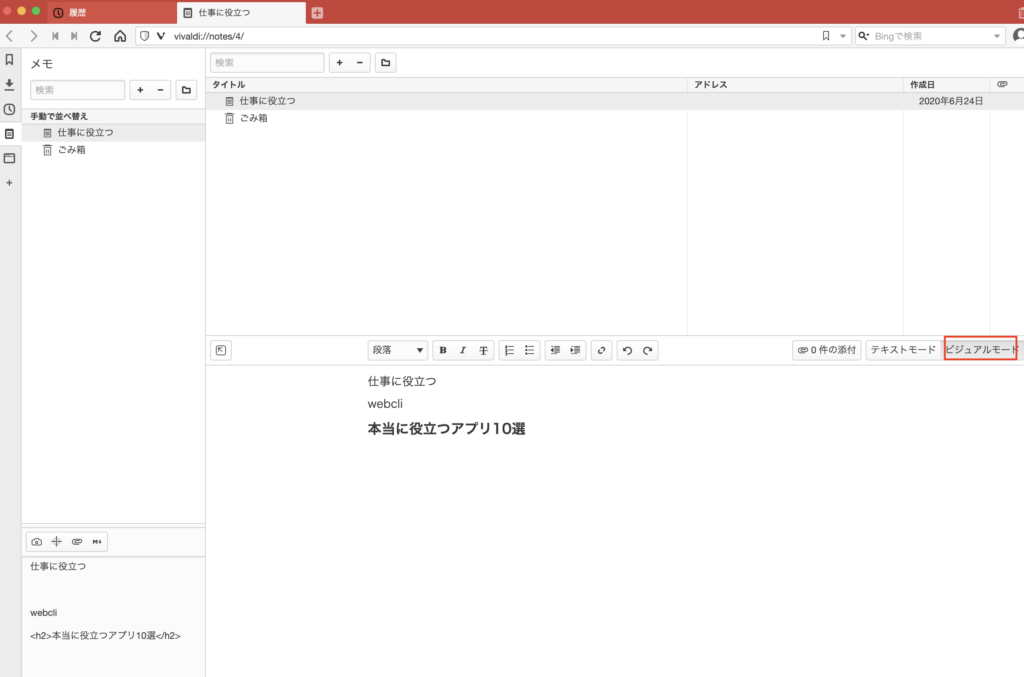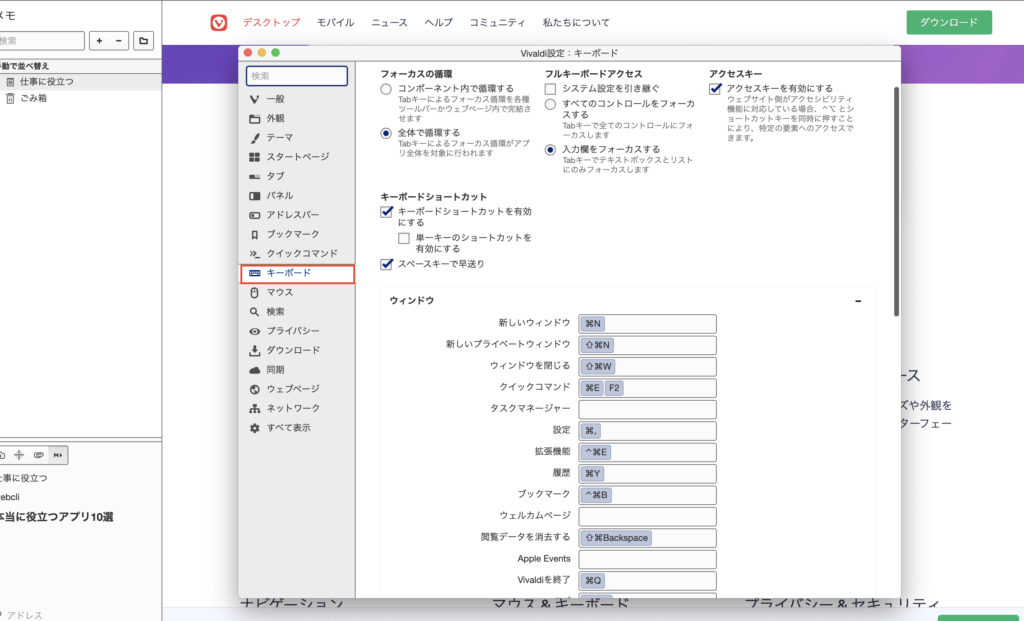みなさんは、ブラウザは何を利用されていますか。おそらく、Google ChromeやMicrosoft Edgeなどをご利用されておられると思います。今回は、ブラウザにメモ機能、カラフルな履歴など使いやすさを追求したVivaldiというブラウザを紹介したいと思います。
Vivaldiの使い方
インストール
まず、HP内にダウンロードできる「Vivaldiをダウンロード」のボタンがあるのでそれをクリックしましょう。ダウンロードが始まります。
次に、ダウンロードをするとユーザ同意書についてのポップが表示されます「agree」をクリックしましょう。
次に、Vivaldiの実行ファイルをアプリケーションズのフォルダーに移しましょう。そうするとアプリを利用することができます。
アプリケーションズのフォルダー内にVivaldiの実行ファイルがあるのでそれをクリックしましょう。
すると、Vivaldiはインターネットからダウンロードされたアプリケーションです。開いてもよろしいですかと言うポップが表示されるので「開く」をクリックしましょう。以上、Vivaldiのインストールの方法について解説しました。
初期設定
アプリを起動すると、最初に以下の画面が表示されます。既定のブラウザに設定する場合は、「規定のブラウザに設定」をクリックしましょう。そうでない場合は「続ける」をクリックしましょう。
すると、ブックマークと設定のインポートと言う表示が現れます。そこで、他のブラウザのSafariとGoogle Chromeの設定をVivaldiに引き継ぐことができます。引き継ぎたいブラウザのボタンを押した後インポートのボタンを押しましょう。
ちなみに、他のブラウザを開いていたらインポートはできないので、インポートする前に必ずブラウザを閉じてVivaldiのみを実行している状態にしておきましょう。閉じた後、インポートする場合はインポートのボタンをインポートしない場合は続けるのボタンをクリックしましょう。
次に、トラッカー及び広告ブロックについて設定をします。トラッカーをブロックするだけか、トラッカーと広告をブロックするのか、ブロックを全くしないのかなどお好みの保護レベルを選択しましょう。選択した後は続けるのボタンをクリックしましょう。
次にテーマを選びましょう。Vivaldiの元テーマやHuman, Hot pink, Subtle, Darkなど様々テーマを選ぶことが出来ます。特にこだわりがなければ、もともとのVivaldiのテーマを選んで「続ける」をクリックしましょう。
次に、タブの配置を決めることができます。新たなページのタブを上下左右のスキなところに設置することができます。こだわりがなければデフォルトの上を設定して「続ける」をクリックしましょう。
最後に、「チュートリアル」「コミュニティに参加」「VivaldiのSNS」などの始めるにあたってのサービスがありますので、必要なら選択をしましょう。必要ない場合はそのまま「完了」のボタンをクリックしましょう。
Vivaldiを使用する
初期設定が終了すると以下の画面が現れます。初期の段階でもそこそこ利用できる形になっています。
まずは左側のタブのブックマークのタブをクリックしましょう。そこにブックマークが記載されます。お好みでブックマークを登録しましょう。なお、Google chromeやSafariからのブックマークも引き継ぐことは可能となっています。
また、時計のボタンをクリックすると訪問した履歴が表示されます。日付、タイトル、閲覧回数などでソートすることが出来ます。気になるページがあればブックマークをしておきましょう。
さらに、メモ書き機能もついています。メモパッドのアイコンをクリックするとメモを取ることが出来ます。ブラウジングをしていて気になったことや忘備録のためにふとしたことをメモに取ることが出来ます。メモには写真を添付したり、マークアップに対応しているので機能も充実しています。
メモ機能では、ビジュアルモードも利用することができるので、ブログ記事など作成する時に大きな助けになるでしょう。
また、設定>キーボードからVivaldiの様々なショートカットキーを設定することができます。新しいウィンドウを出したりするのにかなり便利な機能です。
Vivaldiの価格
無料でも使用することができます。広告をブロックできたり、細かなカスタマイズを自由にできるので、無料で使用できるのは大きいです。一度ぜひ利用してみてください。
Vivaldiの制限
OSにはMac,Windows,Linuxに対応しています。また、モバイル版ではAndoroidに対応しています。iOS版は計画があるものの現段階では利用できません。Android携帯を使用している人は積極的に利用していきましょう。
Vivaldiのサイト情報
URL:https://vivaldi.com/ja/
運営会社: Vivaldi Technologies™
Vivaldiの評判
レビューを書く | |
いろいろなブラウザがありますが、軽くてクセのないブラウザです。
今までいろいろ使ってきましたが、私がブラウザを選ぶときの基準は軽くてブックマークが使いやすいかということですが、Vivaldiはこの点をクリアしているだけでなく、全体的に使いやすいです。